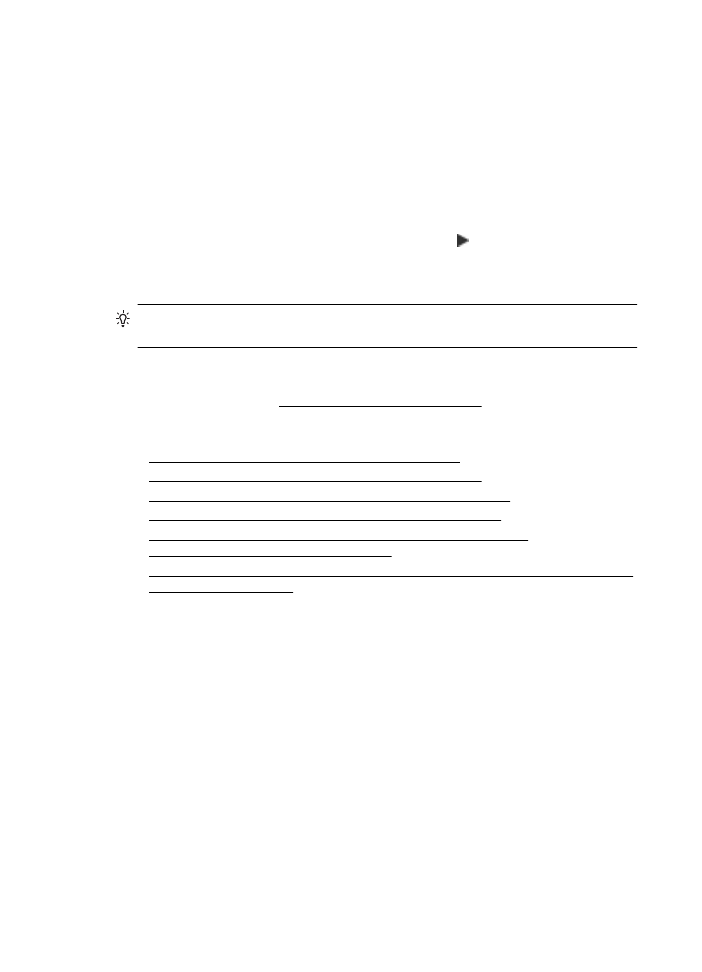
Vaihe 1: Varmista, että tietokone on liitetty verkkoon
Varmista, että tietokone on liitetty verkkoon, joko lankaverkkoon (Ethernet) tai
langattomaan verkkoon. Jos tulostinta ei ole liitetty verkkoon, tulostinta ei voi käyttää
verkon kautta.
Kiinteän yhteyden (Ethernet) tarkistaminen
Monissa tietokoneissa on merkkivaloja sen portin vieressä, johon reitittimen Ethernet-
kaapeli kytketään. Tavallisesti valoja on kaksi, joista yksi palaa ja toinen vilkkuu. Jos
tietokoneessasi on tällaiset merkkivalot, tarkista, palavatko ne. Jos valot eivät pala,
kytke Ethernet-kaapeli tietokoneeseen ja reitittimeen. Jos valot eivät edelleenkään
pala, ongelma saattaa olla reitittimessä, Ethernet-kaapelissa tai tietokoneessa.
Luku 9
146
Ongelmanratkaisu
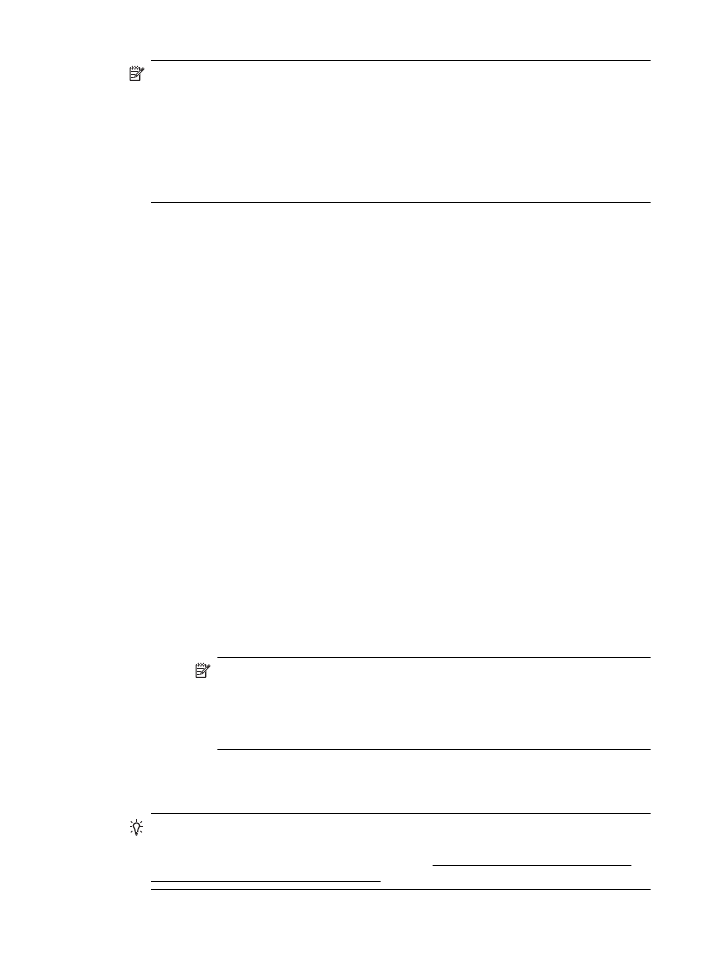
Huomautus Macintosh-tietokoneissa ei ole näitä merkkivaloja. Voit tarkistaa
Macintosh-tietokoneen Ethernet-yhteyden valitsemalla Dockissa System
Preferences (Järjestelmäasetukset) ja Network (Verkko). Jos Ethernet-yhteys
toimii oikein, yhteysluettelossa näkyy Built-In Ethernet (Sisäinen Ethernet)
yhdessä IP-osoitteen ja muiden tilatietojen kanssa. Jos Built-in Ethernet
(Sisäänrakennettu Ethernet) ei näy luettelossa, ongelma saattaa olla reitittimessä,
Ethernet-kaapelissa tai tietokoneessa. Lisätietoja saat napsauttamalla ikkunan
Ohje-painiketta.
Langattoman yhteyden tarkastaminen
1.
Varmista, että tietokoneen langaton toiminto on otettu käyttöön. (Lisätietoja on
tietokoneen mukana toimitetussa ohjeessa.)
2.
Jos käytössä ei ole yksilöivää langattoman verkon verkkonimeä (SSID), langaton
tietokone saattaa muodostaa yhteyden toiseen lähellä sijaitsevaan verkkoon.
Seuraavia ohjeita noudattamalla voit selvittää, onko tietokone yhteydessä oikeaan
verkkoon:
Windows
a.
Valitse Käynnistä, Ohjauspaneeli, Verkkoyhteydet ja sitten Näytä
verkon tila ja tehtävät.
tai
Valitse Käynnistä, valitse Asetukset, valitse Ohjauspaneeli,
kaksoisnapsauta Verkkoyhteydet, valitse Näytä-valikko ja valitse sitten
Tiedot.
Jätä verkkojen valintaikkuna auki ja jatka seuraavaan vaiheeseen.
b.
Irrota virtajohto langattomasta reitittimestä. Tietokoneen yhteyden tilaksi
pitäisi vaihtua Ei yhteyttä.
c.
Kytke virtajohto uudelleen langattomaan reitittimeen. Yhteyden tilaksi pitäisi
vaihtua Yhdistetty.
Mac OS X
▲
Napsauta näytön yläosan valikkorivin AirPort-kuvaketta. Näyttöön tulevassa
valikossa voit määrittää, onko AirPort otettu käyttöön ja mihin langattomaan
verkkoon tietokone on muodostanut yhteyden.
Huomautus Lisätietoja AirPort-yhteydestä saat valitsemalla Dockista
System Preferences (Järjestelmäasetukset) ja Network (Verkko). Jos
langaton yhteys toimii oikein, yhteysluettelossa näkyy vihreä piste
AirPort-kohdan vieressä. Lisätietoja saat napsauttamalla ikkunan Ohje-
painiketta.
Jos yhteyden muodostaminen tietokoneesta verkkoon ei onnistu, ota yhteys verkon
määrittäneeseen henkilöön tai reitittimen valmistajaan. Reitittimessä tai tietokoneessa
on ehkä laitteisto-ongelma.
Vihje Jos Internetin käyttö ei onnistu ja tietokoneesi käyttöjärjestelmä on
Windows, voit käyttää verkon määrittämiseen myös HP Network Assistant -
työkalua. Työkalu on käytettävissä osoitteessa www.hp.com/sbso/wireless/tools-
setup.html?jumpid=reg_R1002_USEN. (Tämä Web-sivusto on vain englanniksi.)
Langattoman tiedonsiirron ongelmien ratkaiseminen
147